随着电脑使用时间的增长,系统中积累的垃圾文件也越来越多。垃圾文件不仅占用磁盘空间,还可能影响电脑的运行速度。对于使用Windows7系统的用户来说,清...
2024-12-27 29 win7电脑
随着数字时代的快速推进,电脑已成为我们日常生活中不可缺少的一部分。然而,随之而来的各种电脑垃圾信息也困扰着众多用户。特别对于仍在使用Windows7系统的朋友们,如何有效清除这些垃圾,恢复系统的流畅性能,成为了一个亟待解决的问题。一键清理功能作为一个快捷的解决方案,其效果究竟如何呢?本文将带你深入探讨Win7电脑垃圾的彻底清除方法,并对一键清理工具的真实效能进行分析。
电脑垃圾,通常指的是在日常使用过程中积累的各种无用文件、临时文件、注册表冗余信息和无效的快捷方式等。这些垃圾文件不仅占据硬盘空间,还会降低电脑的运行速度和系统的稳定性。
Windows7系统中的垃圾类型
在Windows7系统中,典型的垃圾文件类型包括但不限于以下几种:
临时文件:如上网浏览时产生的缓存文件、系统的临时文件等;
下载文件夹残留:不少用户习惯将文件下载到桌面或默认的下载文件夹中,并未及时清理;
系统更新备份文件:系统更新过程中产生的旧版本文件;
回收站内容:从电脑上删除的文件实际上仍保存在回收站中;
注册表垃圾:软件卸载残余的注册表项等。
分析:一键清理工具真的有效吗?
一键清理工具为那些不熟悉电脑操作的用户提供了便利。它们通常可以快速扫描并删除各种类型的垃圾文件。但人们不禁要问,这样的一键操作真的能彻底解决问题吗?
事实上,一键清理工具有其便捷和易用的优势,对于处理系统生成的临时文件、缓存等相对简单类型的垃圾文件效果较为明显。然而,对于注册表垃圾、系统更新备份文件等较为复杂的问题,一键清理工具的处理能力则显得相对有限。某些情况下,不当的清理还可能损坏系统文件,影响电脑的正常使用。
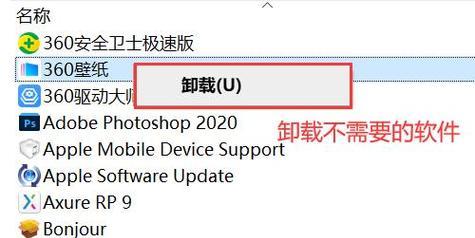
接下来,我们将逐步探讨如何手动彻底清除Win7电脑中的垃圾文件。通过细致的步骤指导和问题答疑,帮助你全面清理电脑垃圾,提高系统性能。
步骤一:清理临时文件
按Win+R键,打开运行窗口,输入`%temp%`;
选中所有临时文件,右键点击选择“删除”。
步骤二:管理下载文件夹
进入“我的电脑”,找到下载文件夹;
确认并删除不必要的文件;
定期清空回收站。
步骤三:系统备份垃圾清理
打开“控制面板”;
选择“系统和安全”然后点击“备份和还原”;
从中选择和管理旧的系统还原点和备份。
步骤四:手动清除注册表垃圾
点击“开始”→“运行”,输入`regedit`,然后按回车键;
在注册表编辑器中,根据关键词搜索可能的无效键值,并谨慎删除。
步骤五:磁盘清理和碎片整理
右键点击C盘(系统盘),选择“属性”;
在“工具”标签页中,点击“清理磁盘”和“优化驱动器”。
步骤六:使用第三方工具深度清理
对于需要进一步深度清理的用户,可以使用一些可靠的第三方清理工具,但务必选择信誉好、评价高的软件,避免使用未知来源的程序。
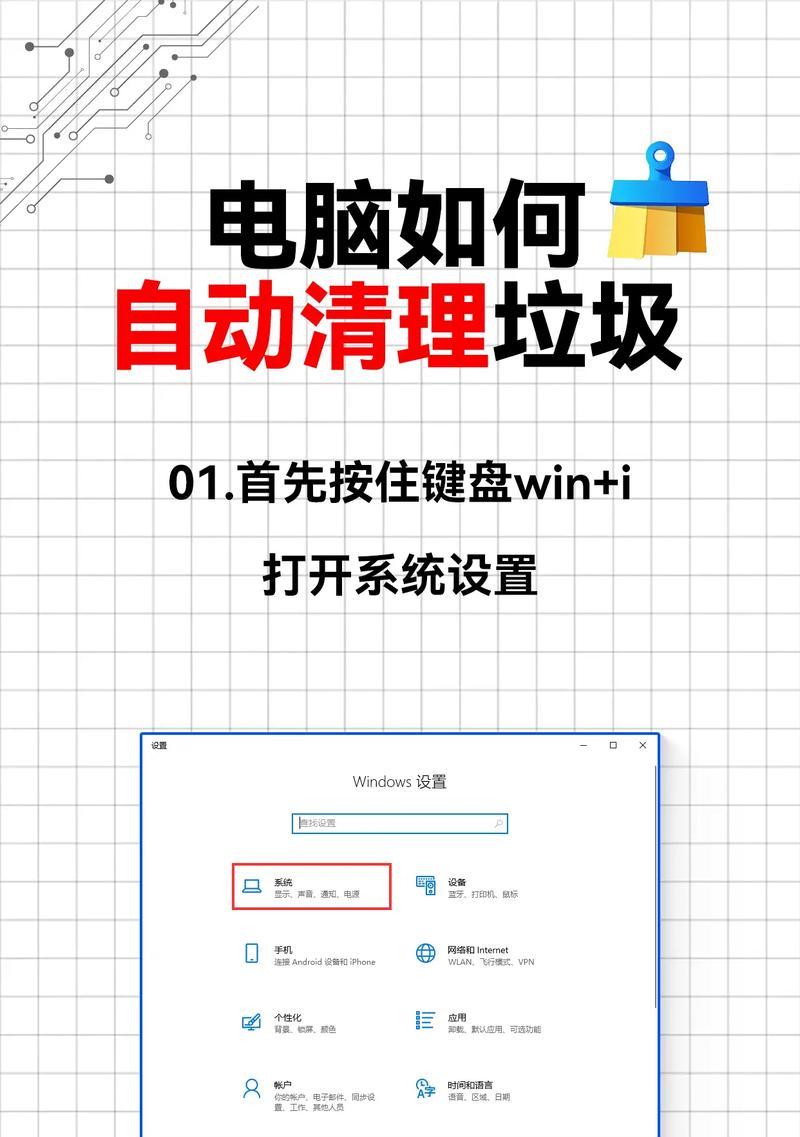
常见问题解答
1.如何判断电脑中是否存在垃圾文件?
系统运行缓慢、存储空间减小、程序启动变慢等可能是垃圾文件过多的信号。
2.清理垃圾对系统安全有影响吗?
使用正确的方法清理垃圾文件是安全的。谨记重要数据的备份,避免误删系统文件。
3.电脑清理后是否要重装系统?
通常不需要,除非手动或使用第三方工具误删了关键系统文件,才可能需要考虑重装系统。
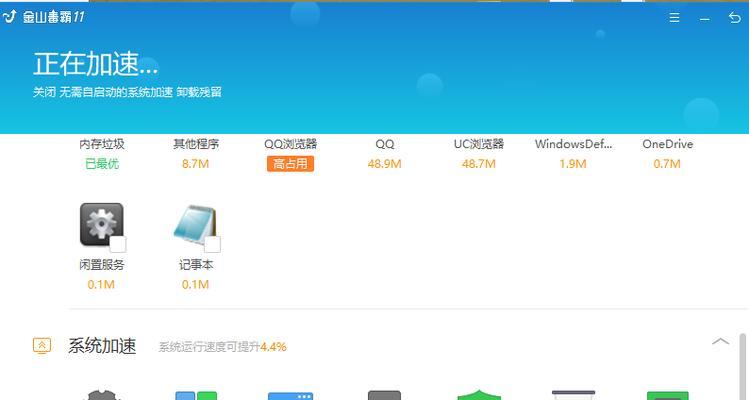
通过上述步骤,你可以手动清除Win7电脑中的垃圾文件,恢复系统的流畅性能。尽管一键清理工具在一些简单场景下非常方便,但彻底清理垃圾文件需要更为细致和深入的操作。希望本文提供的方法和技巧能够帮助你更有效地管理你的Win7电脑,提升使用体验。综合以上所述,专业而细致的电脑维护是保障系统稳定运行的关键。
标签: win7电脑
版权声明:本文内容由互联网用户自发贡献,该文观点仅代表作者本人。本站仅提供信息存储空间服务,不拥有所有权,不承担相关法律责任。如发现本站有涉嫌抄袭侵权/违法违规的内容, 请发送邮件至 3561739510@qq.com 举报,一经查实,本站将立刻删除。
相关文章
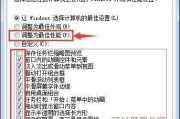
随着电脑使用时间的增长,系统中积累的垃圾文件也越来越多。垃圾文件不仅占用磁盘空间,还可能影响电脑的运行速度。对于使用Windows7系统的用户来说,清...
2024-12-27 29 win7电脑

在如今的数字化时代,无线音乐设备变得越来越普及,蓝牙耳机作为其中一种受欢迎的设备之一,为用户带来了更加便利和舒适的音乐体验。然而,许多用户在尝试在Wi...
2024-10-11 48 win7电脑

Win7操作系统中,有些电脑只配备了一个C盘,这在存储空间紧张的时候可能会带来一些麻烦。本文将介绍一些方法和技巧,帮助您更好地管理和优化这个唯一的C盘...
2024-08-13 108 win7电脑
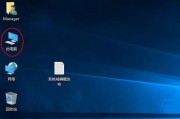
Win7作为一款经典的操作系统,用户群体庞大。然而,有时候我们在使用Win7电脑时可能会遇到桌面图标突然消失的情况,这会给我们的使用带来困扰。当你的W...
2024-08-10 85 win7电脑

对于使用Win7电脑的用户来说,有时候会遇到一种情况,就是明明已经连接上了网络,但是浏览器却无法打开任何网页。这种问题可能会让人感到困惑和沮丧,但其实...
2024-07-27 102 win7电脑
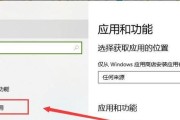
随着互联网的发展,浏览器已经成为人们日常工作和娱乐中必不可少的工具。每个人对浏览器的需求各不相同,有些人喜欢简洁的界面,有些人则更倾向于个性化和时尚的...
2024-07-26 101 win7电脑